如何用cad进行标注边框添加
返回如何用cad进行标注边框添加
给文字标注添加边框是我们在使用cad的过程中经常使用到的一个功能,它可以提高图纸打印的美观度,加强文字的说明效果,那么,如何用cad进行标注边框添加呢?可以通过阅读以下文章找到答案。
1. 打开40001百老汇cad软件;
2. 在软件上方的工具栏内找到【格式】,再在下方工具栏找到【标注样式】,点击【标注样式】;
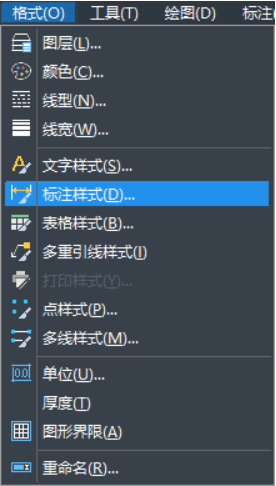
3. 弹出【标注样式】的工具栏之后再点击【修改】;
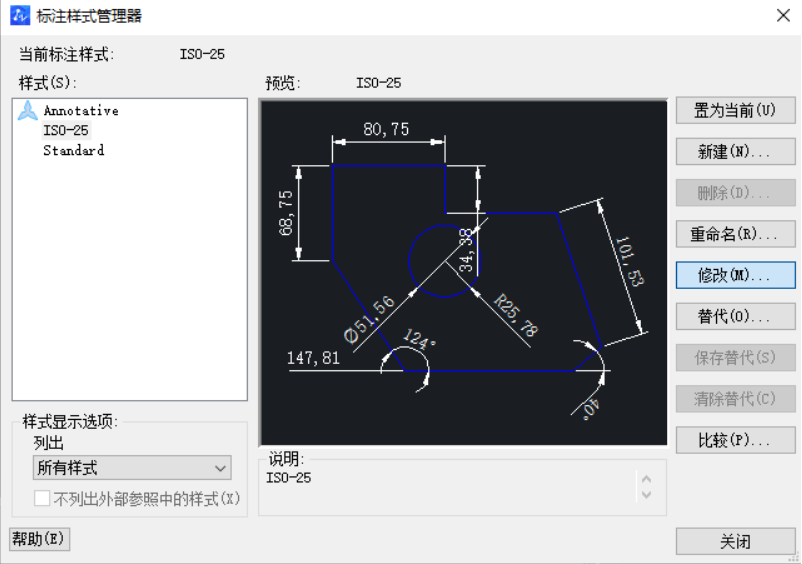
4. 这个时候会弹出【修改标注样式】的对话框,在上方找到【文字】并点击文字,在右下方的【选项】处勾选【绘制文字边框】;
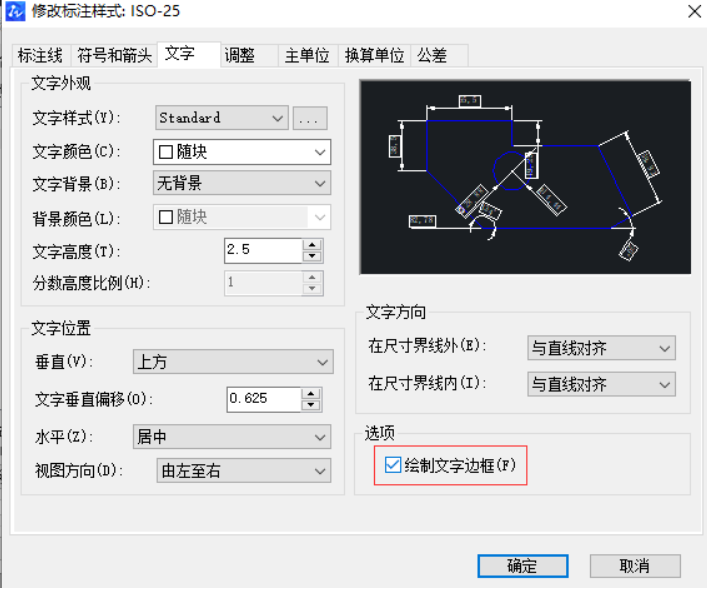
5. 图纸上的文字就会显示添加边框后的效果
对比一下之前没有给文字标注添加边框时,我们可以看到图纸变得更美观了,也能更加清楚地看到文字。大家可以按照教程的方法给图纸上的文字标注进行边框添加哦。
推荐阅读:CAD
推荐阅读:CAD软件



























